电脑运行速度慢或网页无法正常操作
- 格式:doc
- 大小:135.00 KB
- 文档页数:41
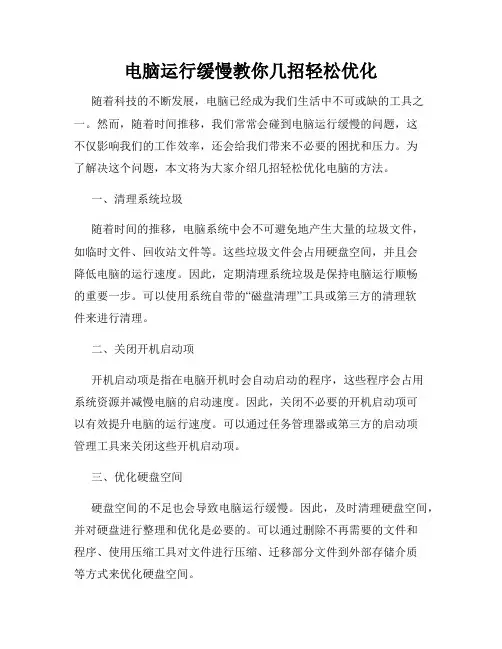
电脑运行缓慢教你几招轻松优化随着科技的不断发展,电脑已经成为我们生活中不可或缺的工具之一。
然而,随着时间推移,我们常常会碰到电脑运行缓慢的问题,这不仅影响我们的工作效率,还会给我们带来不必要的困扰和压力。
为了解决这个问题,本文将为大家介绍几招轻松优化电脑的方法。
一、清理系统垃圾随着时间的推移,电脑系统中会不可避免地产生大量的垃圾文件,如临时文件、回收站文件等。
这些垃圾文件会占用硬盘空间,并且会降低电脑的运行速度。
因此,定期清理系统垃圾是保持电脑运行顺畅的重要一步。
可以使用系统自带的“磁盘清理”工具或第三方的清理软件来进行清理。
二、关闭开机启动项开机启动项是指在电脑开机时会自动启动的程序,这些程序会占用系统资源并减慢电脑的启动速度。
因此,关闭不必要的开机启动项可以有效提升电脑的运行速度。
可以通过任务管理器或第三方的启动项管理工具来关闭这些开机启动项。
三、优化硬盘空间硬盘空间的不足也会导致电脑运行缓慢。
因此,及时清理硬盘空间,并对硬盘进行整理和优化是必要的。
可以通过删除不再需要的文件和程序、使用压缩工具对文件进行压缩、迁移部分文件到外部存储介质等方式来优化硬盘空间。
四、更新驱动程序电脑硬件设备的驱动程序是保证硬件正常运行的重要组成部分。
如果驱动程序过时,可能会出现冲突或性能下降的情况。
因此,及时更新驱动程序是提高电脑性能的有效方法。
可以通过访问硬件制造商的官方网站来下载最新的驱动程序。
五、增加内存内存是决定电脑运行速度的重要因素之一。
如果电脑运行速度缓慢,可以考虑增加内存。
增加内存可以提升电脑的运行速度和稳定性,让电脑更加流畅。
首先需要了解电脑的内存类型和最大扩展容量,随后购买合适的内存条进行安装。
六、进行病毒扫描电脑感染病毒也是导致电脑运行缓慢的原因之一。
病毒会占用系统资源,并且会破坏系统文件,导致电脑性能下降。
因此,定期进行病毒扫描并及时清除病毒是保持电脑运行顺畅的重要步骤。
可以使用杀毒软件来进行全面的病毒扫描和清除。
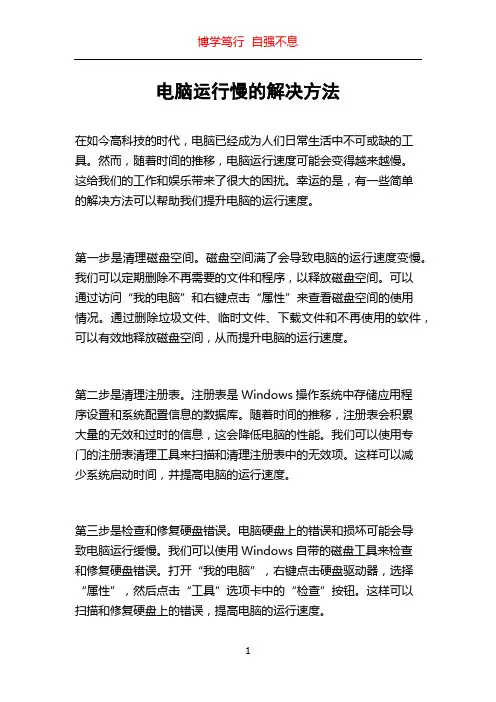
电脑运行慢的解决方法在如今高科技的时代,电脑已经成为人们日常生活中不可或缺的工具。
然而,随着时间的推移,电脑运行速度可能会变得越来越慢。
这给我们的工作和娱乐带来了很大的困扰。
幸运的是,有一些简单的解决方法可以帮助我们提升电脑的运行速度。
第一步是清理磁盘空间。
磁盘空间满了会导致电脑的运行速度变慢。
我们可以定期删除不再需要的文件和程序,以释放磁盘空间。
可以通过访问“我的电脑”和右键点击“属性”来查看磁盘空间的使用情况。
通过删除垃圾文件、临时文件、下载文件和不再使用的软件,可以有效地释放磁盘空间,从而提升电脑的运行速度。
第二步是清理注册表。
注册表是Windows操作系统中存储应用程序设置和系统配置信息的数据库。
随着时间的推移,注册表会积累大量的无效和过时的信息,这会降低电脑的性能。
我们可以使用专门的注册表清理工具来扫描和清理注册表中的无效项。
这样可以减少系统启动时间,并提高电脑的运行速度。
第三步是检查和修复硬盘错误。
电脑硬盘上的错误和损坏可能会导致电脑运行缓慢。
我们可以使用Windows自带的磁盘工具来检查和修复硬盘错误。
打开“我的电脑”,右键点击硬盘驱动器,选择“属性”,然后点击“工具”选项卡中的“检查”按钮。
这样可以扫描和修复硬盘上的错误,提高电脑的运行速度。
第四步是升级硬件。
如果电脑的运行速度仍然很慢,即使进行了清理和修复,可能是因为硬件配置不足。
我们可以考虑升级一些硬件组件,例如增加内存或更换固态硬盘。
更多的内存可以提供更多的运行空间,使电脑可以更快地处理任务。
固态硬盘比传统的机械硬盘更快,可以显著提升电脑的启动和加载速度。
第五步是限制开机启动程序。
开机启动程序是电脑在开机时自动启动的程序,但有时候这些程序并不是我们需要立即启动的。
这些程序会占用系统资源,导致电脑运行缓慢。
我们可以通过打开任务管理器并选择“启动”选项卡来查看开机启动程序,并禁用那些不需要立即启动的程序。
这样可以减少开机时间,并提高电脑的运行速度。
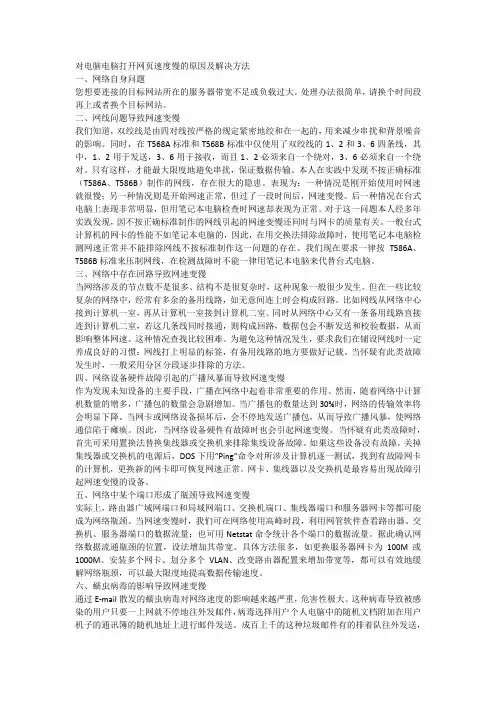
对电脑电脑打开网页速度慢的原因及解决方法一、网络自身问题您想要连接的目标网站所在的服务器带宽不足或负载过大。
处理办法很简单,请换个时间段再上或者换个目标网站。
二、网线问题导致网速变慢我们知道,双绞线是由四对线按严格的规定紧密地绞和在一起的,用来减少串扰和背景噪音的影响。
同时,在T568A标准和T568B标准中仅使用了双绞线的1、2和3、6四条线,其中,1、2用于发送,3、6用于接收,而且1、2必须来自一个绕对,3、6必须来自一个绕对。
只有这样,才能最大限度地避免串扰,保证数据传输。
本人在实践中发现不按正确标准(T586A、T586B)制作的网线,存在很大的隐患。
表现为:一种情况是刚开始使用时网速就很慢;另一种情况则是开始网速正常,但过了一段时间后,网速变慢。
后一种情况在台式电脑上表现非常明显,但用笔记本电脑检查时网速却表现为正常。
对于这一问题本人经多年实践发现,因不按正确标准制作的网线引起的网速变慢还同时与网卡的质量有关。
一般台式计算机的网卡的性能不如笔记本电脑的,因此,在用交换法排除故障时,使用笔记本电脑检测网速正常并不能排除网线不按标准制作这一问题的存在。
我们现在要求一律按T586A、T586B标准来压制网线,在检测故障时不能一律用笔记本电脑来代替台式电脑。
三、网络中存在回路导致网速变慢当网络涉及的节点数不是很多、结构不是很复杂时,这种现象一般很少发生。
但在一些比较复杂的网络中,经常有多余的备用线路,如无意间连上时会构成回路。
比如网线从网络中心接到计算机一室,再从计算机一室接到计算机二室。
同时从网络中心又有一条备用线路直接连到计算机二室,若这几条线同时接通,则构成回路,数据包会不断发送和校验数据,从而影响整体网速。
这种情况查找比较困难。
为避免这种情况发生,要求我们在铺设网线时一定养成良好的习惯:网线打上明显的标签,有备用线路的地方要做好记载。
当怀疑有此类故障发生时,一般采用分区分段逐步排除的方法。
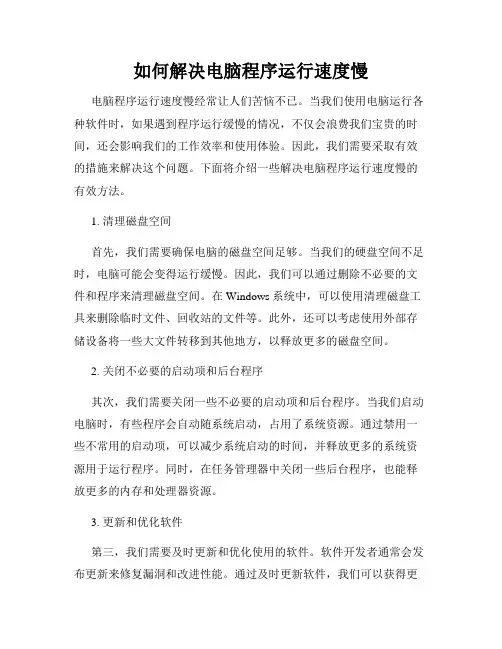
如何解决电脑程序运行速度慢电脑程序运行速度慢经常让人们苦恼不已。
当我们使用电脑运行各种软件时,如果遇到程序运行缓慢的情况,不仅会浪费我们宝贵的时间,还会影响我们的工作效率和使用体验。
因此,我们需要采取有效的措施来解决这个问题。
下面将介绍一些解决电脑程序运行速度慢的有效方法。
1. 清理磁盘空间首先,我们需要确保电脑的磁盘空间足够。
当我们的硬盘空间不足时,电脑可能会变得运行缓慢。
因此,我们可以通过删除不必要的文件和程序来清理磁盘空间。
在Windows系统中,可以使用清理磁盘工具来删除临时文件、回收站的文件等。
此外,还可以考虑使用外部存储设备将一些大文件转移到其他地方,以释放更多的磁盘空间。
2. 关闭不必要的启动项和后台程序其次,我们需要关闭一些不必要的启动项和后台程序。
当我们启动电脑时,有些程序会自动随系统启动,占用了系统资源。
通过禁用一些不常用的启动项,可以减少系统启动的时间,并释放更多的系统资源用于运行程序。
同时,在任务管理器中关闭一些后台程序,也能释放更多的内存和处理器资源。
3. 更新和优化软件第三,我们需要及时更新和优化使用的软件。
软件开发者通常会发布更新来修复漏洞和改进性能。
通过及时更新软件,我们可以获得更好的运行体验。
此外,一些软件还提供了优化选项,可以根据自己的需求进行设置,以提高程序的运行速度。
4. 定期进行系统维护另外,定期进行系统维护也是保持电脑程序运行速度的有效方法。
我们可以定期运行系统自带的磁盘碎片整理程序,优化硬盘的读写速度。
同时,还可以进行杀毒和清理注册表等操作,以保持系统的健康和优化。
定期维护系统,可以有效提高程序的运行速度。
5. 升级硬件配置如果以上方法无法满足需求,我们可以考虑升级电脑的硬件配置。
例如,增加内存条、更换固态硬盘等操作,可以显著提高电脑的运行速度。
当然,这需要一定的投资成本,但可以从根本上解决程序运行缓慢的问题。
综上所述,通过清理磁盘空间、关闭不必要的启动项和后台程序、更新和优化软件、定期进行系统维护以及升级硬件配置等方法,我们可以有效解决电脑程序运行速度慢的问题。
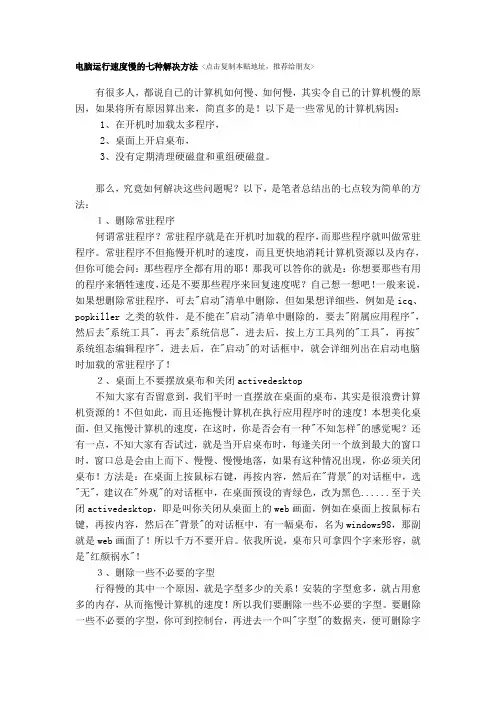
电脑运行速度慢的七种解决方法 <点击复制本贴地址,推荐给朋友>有很多人,都说自已的计算机如何慢、如何慢,其实令自已的计算机慢的原因,如果将所有原因算出来,简直多的是!以下是一些常见的计算机病因:1、在开机时加载太多程序,2、桌面上开启桌布,3、没有定期清理硬磁盘和重组硬磁盘。
那么,究竟如何解决这些问题呢?以下,是笔者总结出的七点较为简单的方法:1、删除常驻程序何谓常驻程序?常驻程序就是在开机时加载的程序,而那些程序就叫做常驻程序。
常驻程序不但拖慢开机时的速度,而且更快地消耗计算机资源以及内存,但你可能会问:那些程序全都有用的耶!那我可以答你的就是:你想要那些有用的程序来牺牲速度,还是不要那些程序来回复速度呢?自己想一想吧!一般来说,如果想删除常驻程序,可去"启动"清单中删除,但如果想详细些,例如是icq、popkiller 之类的软件,是不能在"启动"清单中删除的,要去"附属应用程序",然后去"系统工具",再去"系统信息",进去后,按上方工具列的"工具",再按"系统组态编辑程序",进去后,在"启动"的对话框中,就会详细列出在启动电脑时加载的常驻程序了!2、桌面上不要摆放桌布和关闭activedesktop不知大家有否留意到,我们平时一直摆放在桌面的桌布,其实是很浪费计算机资源的!不但如此,而且还拖慢计算机在执行应用程序时的速度!本想美化桌面,但又拖慢计算机的速度,在这时,你是否会有一种"不知怎样"的感觉呢?还有一点,不知大家有否试过,就是当开启桌布时,每逢关闭一个放到最大的窗口时,窗口总是会由上而下、慢慢、慢慢地落,如果有这种情况出现,你必须关闭桌布!方法是:在桌面上按鼠标右键,再按内容,然后在"背景"的对话框中,选"无",建议在"外观"的对话框中,在桌面预设的青绿色,改为黑色......至于关闭activedesktop,即是叫你关闭从桌面上的web画面,例如在桌面上按鼠标右键,再按内容,然后在"背景"的对话框中,有一幅桌布,名为windows98,那副就是web画面了!所以千万不要开启。
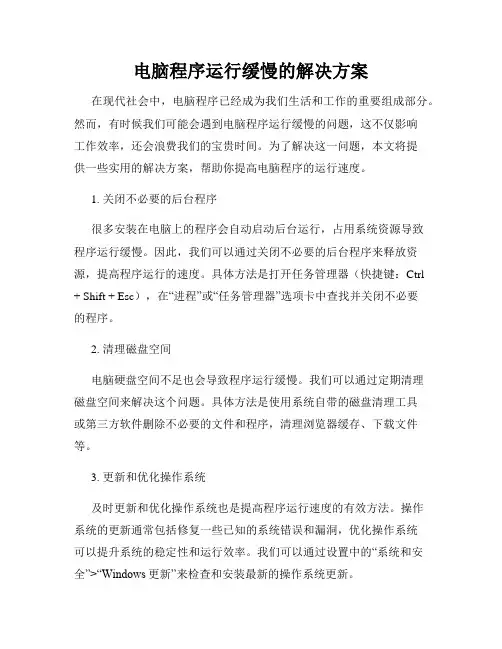
电脑程序运行缓慢的解决方案在现代社会中,电脑程序已经成为我们生活和工作的重要组成部分。
然而,有时候我们可能会遇到电脑程序运行缓慢的问题,这不仅影响工作效率,还会浪费我们的宝贵时间。
为了解决这一问题,本文将提供一些实用的解决方案,帮助你提高电脑程序的运行速度。
1. 关闭不必要的后台程序很多安装在电脑上的程序会自动启动后台运行,占用系统资源导致程序运行缓慢。
因此,我们可以通过关闭不必要的后台程序来释放资源,提高程序运行的速度。
具体方法是打开任务管理器(快捷键:Ctrl + Shift + Esc),在“进程”或“任务管理器”选项卡中查找并关闭不必要的程序。
2. 清理磁盘空间电脑硬盘空间不足也会导致程序运行缓慢。
我们可以通过定期清理磁盘空间来解决这个问题。
具体方法是使用系统自带的磁盘清理工具或第三方软件删除不必要的文件和程序,清理浏览器缓存、下载文件等。
3. 更新和优化操作系统及时更新和优化操作系统也是提高程序运行速度的有效方法。
操作系统的更新通常包括修复一些已知的系统错误和漏洞,优化操作系统可以提升系统的稳定性和运行效率。
我们可以通过设置中的“系统和安全”>“Windows更新”来检查和安装最新的操作系统更新。
4. 检查硬件配置如果电脑硬件配置较低,也会造成程序运行缓慢的问题。
检查电脑的处理器、内存、硬盘等硬件配置,确保它们满足运行所需的最低要求。
如果硬件配置较低,可以考虑升级硬件或优化系统设置。
5. 清理注册表电脑上的注册表记录了系统和程序的配置信息,如果注册表中存在无效、损坏或重复的条目,会导致程序运行缓慢。
我们可以使用第三方的注册表清理工具进行清理,但在操作前务必备份注册表,以防止意外发生。
6. 扫描和清除病毒电脑中的病毒和恶意软件也会导致程序运行缓慢。
使用可信赖的杀毒软件对电脑进行全盘扫描,并清除病毒和恶意软件。
定期更新杀毒软件和进行扫描是保持电脑安全的重要步骤。
7. 确保程序更新有些程序本身可能存在一些缺陷,会导致运行缓慢。
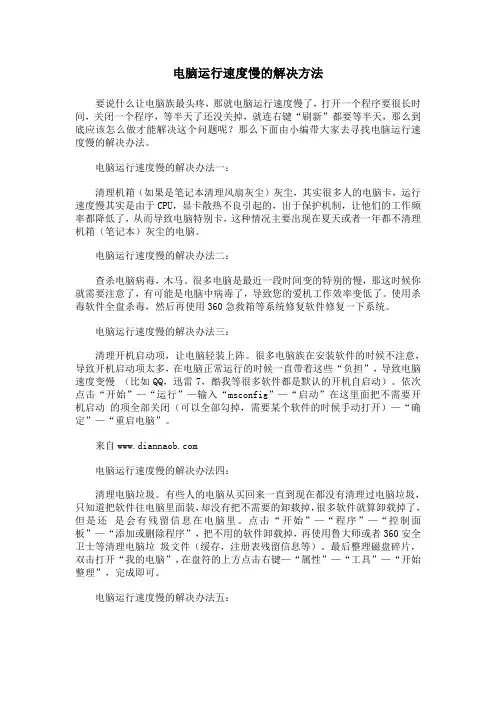
电脑运行速度慢的解决方法要说什么让电脑族最头疼,那就电脑运行速度慢了,打开一个程序要很长时间,关闭一个程序,等半天了还没关掉,就连右键“刷新”都要等半天,那么到底应该怎么做才能解决这个问题呢?那么下面由小编带大家去寻找电脑运行速度慢的解决办法。
电脑运行速度慢的解决办法一:清理机箱(如果是笔记本清理风扇灰尘)灰尘,其实很多人的电脑卡,运行速度慢其实是由于CPU,显卡散热不良引起的,出于保护机制,让他们的工作频率都降低了,从而导致电脑特别卡,这种情况主要出现在夏天或者一年都不清理机箱(笔记本)灰尘的电脑。
电脑运行速度慢的解决办法二:查杀电脑病毒,木马。
很多电脑是最近一段时间变的特别的慢,那这时候你就需要注意了,有可能是电脑中病毒了,导致您的爱机工作效率变低了。
使用杀毒软件全盘杀毒,然后再使用360急救箱等系统修复软件修复一下系统。
电脑运行速度慢的解决办法三:清理开机启动项,让电脑轻装上阵。
很多电脑族在安装软件的时候不注意,导致开机启动项太多,在电脑正常运行的时候一直带着这些“负担”,导致电脑速度变慢(比如QQ,迅雷7,酷我等很多软件都是默认的开机自启动)。
依次点击“开始”—“运行”—输入“msconfig”—“启动”在这里面把不需要开机启动的项全部关闭(可以全部勾掉,需要某个软件的时候手动打开)—“确定”—“重启电脑”。
来自电脑运行速度慢的解决办法四:清理电脑垃圾。
有些人的电脑从买回来一直到现在都没有清理过电脑垃圾,只知道把软件往电脑里面装,却没有把不需要的卸载掉,很多软件就算卸载掉了,但是还是会有残留信息在电脑里。
点击“开始”—“程序”—“控制面板”—“添加或删除程序”,把不用的软件卸载掉,再使用鲁大师或者360安全卫士等清理电脑垃圾文件(缓存,注册表残留信息等)。
最后整理磁盘碎片,双击打开“我的电脑”,在盘符的上方点击右键—“属性”—“工具”—“开始整理”,完成即可。
电脑运行速度慢的解决办法五:排除硬盘坏道。
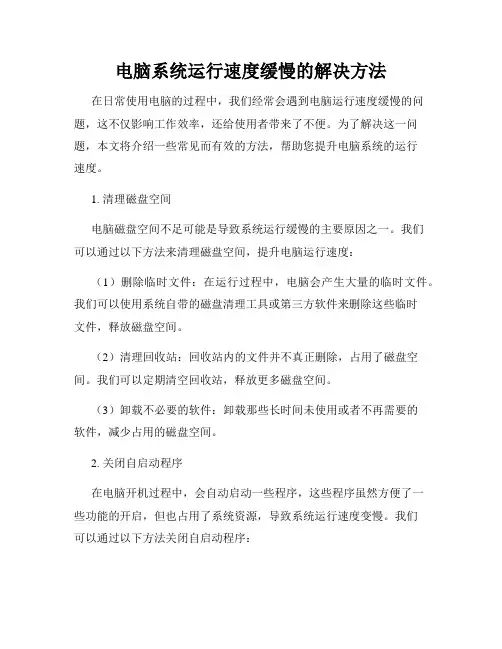
电脑系统运行速度缓慢的解决方法在日常使用电脑的过程中,我们经常会遇到电脑运行速度缓慢的问题,这不仅影响工作效率,还给使用者带来了不便。
为了解决这一问题,本文将介绍一些常见而有效的方法,帮助您提升电脑系统的运行速度。
1. 清理磁盘空间电脑磁盘空间不足可能是导致系统运行缓慢的主要原因之一。
我们可以通过以下方法来清理磁盘空间,提升电脑运行速度:(1)删除临时文件:在运行过程中,电脑会产生大量的临时文件。
我们可以使用系统自带的磁盘清理工具或第三方软件来删除这些临时文件,释放磁盘空间。
(2)清理回收站:回收站内的文件并不真正删除,占用了磁盘空间。
我们可以定期清空回收站,释放更多磁盘空间。
(3)卸载不必要的软件:卸载那些长时间未使用或者不再需要的软件,减少占用的磁盘空间。
2. 关闭自启动程序在电脑开机过程中,会自动启动一些程序,这些程序虽然方便了一些功能的开启,但也占用了系统资源,导致系统运行速度变慢。
我们可以通过以下方法关闭自启动程序:(1)打开任务管理器:按下Ctrl+Shift+Esc快捷键可以直接打开任务管理器。
(2)选择"启动"选项卡:在任务管理器中,选择"启动"选项卡可以显示所有的自启动程序。
(3)禁用不必要的自启动程序:右键点击不需要自启动的程序,选择"禁用"。
3. 清理注册表注册表是Windows操作系统的核心部分,记录了大量的配置信息。
但经常使用和卸载软件,或者系统升级等操作都会在注册表中留下无效的信息,导致系统性能下降。
我们可以通过以下方法来清理注册表:(1)打开注册表编辑器:在开始菜单中搜索"regedit"并打开注册表编辑器。
(2)备份注册表:在编辑器中,选择"文件",然后选择"导出",将注册表导出为备份文件。
(3)清理注册表:在编辑器中,依次点击"编辑","查找",并输入无效信息的关键词来搜索。
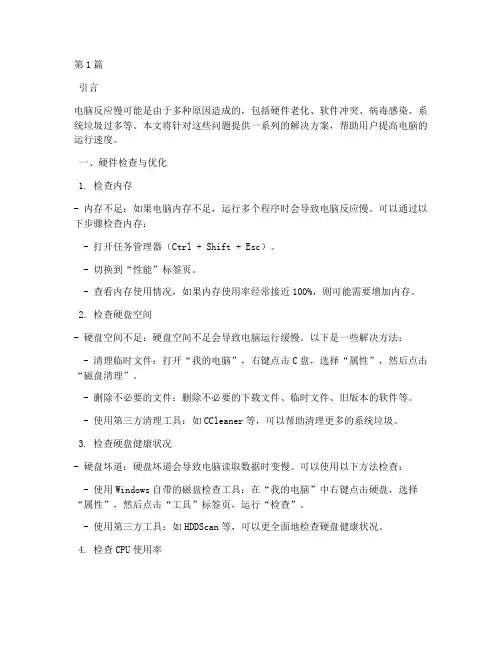
第1篇引言电脑反应慢可能是由于多种原因造成的,包括硬件老化、软件冲突、病毒感染、系统垃圾过多等。
本文将针对这些问题提供一系列的解决方案,帮助用户提高电脑的运行速度。
一、硬件检查与优化1. 检查内存- 内存不足:如果电脑内存不足,运行多个程序时会导致电脑反应慢。
可以通过以下步骤检查内存:- 打开任务管理器(Ctrl + Shift + Esc)。
- 切换到“性能”标签页。
- 查看内存使用情况,如果内存使用率经常接近100%,则可能需要增加内存。
2. 检查硬盘空间- 硬盘空间不足:硬盘空间不足会导致电脑运行缓慢。
以下是一些解决方法:- 清理临时文件:打开“我的电脑”,右键点击C盘,选择“属性”,然后点击“磁盘清理”。
- 删除不必要的文件:删除不必要的下载文件、临时文件、旧版本的软件等。
- 使用第三方清理工具:如CCleaner等,可以帮助清理更多的系统垃圾。
3. 检查硬盘健康状况- 硬盘坏道:硬盘坏道会导致电脑读取数据时变慢。
可以使用以下方法检查:- 使用Windows自带的磁盘检查工具:在“我的电脑”中右键点击硬盘,选择“属性”,然后点击“工具”标签页,运行“检查”。
- 使用第三方工具:如HDDScan等,可以更全面地检查硬盘健康状况。
4. 检查CPU使用率- CPU使用率过高:如果CPU使用率经常接近100%,则可能是因为某些程序占用过多资源。
可以通过以下步骤解决:- 打开任务管理器,查看CPU使用率。
- 结束占用CPU资源过高的程序。
二、软件优化1. 关闭不必要的启动项- 启动项过多:过多的启动项会导致电脑启动缓慢。
可以通过以下步骤关闭不必要的启动项:- 打开“任务管理器”,切换到“启动”标签页。
- 选择不需要启动的程序,点击“禁用”。
2. 更新系统与驱动程序- 系统与驱动程序过时:过时的系统与驱动程序可能导致兼容性问题,从而影响电脑性能。
以下是一些更新方法:- 系统更新:打开“设置” -> “更新与安全” -> “Windows更新”。
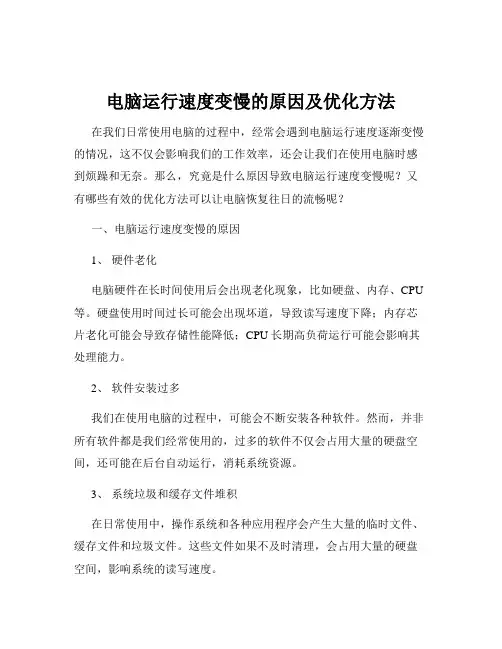
电脑运行速度变慢的原因及优化方法在我们日常使用电脑的过程中,经常会遇到电脑运行速度逐渐变慢的情况,这不仅会影响我们的工作效率,还会让我们在使用电脑时感到烦躁和无奈。
那么,究竟是什么原因导致电脑运行速度变慢呢?又有哪些有效的优化方法可以让电脑恢复往日的流畅呢?一、电脑运行速度变慢的原因1、硬件老化电脑硬件在长时间使用后会出现老化现象,比如硬盘、内存、CPU 等。
硬盘使用时间过长可能会出现坏道,导致读写速度下降;内存芯片老化可能会导致存储性能降低;CPU 长期高负荷运行可能会影响其处理能力。
2、软件安装过多我们在使用电脑的过程中,可能会不断安装各种软件。
然而,并非所有软件都是我们经常使用的,过多的软件不仅会占用大量的硬盘空间,还可能在后台自动运行,消耗系统资源。
3、系统垃圾和缓存文件堆积在日常使用中,操作系统和各种应用程序会产生大量的临时文件、缓存文件和垃圾文件。
这些文件如果不及时清理,会占用大量的硬盘空间,影响系统的读写速度。
4、病毒和恶意软件感染电脑感染病毒或恶意软件后,它们可能会在后台悄悄运行,占用系统资源、篡改系统设置,甚至窃取个人信息,导致电脑运行速度明显变慢。
5、系统更新和补丁虽然系统更新和补丁通常是为了修复漏洞和提升性能,但有时新的更新可能与某些硬件或软件不兼容,导致系统运行不稳定或速度变慢。
6、硬盘空间不足当硬盘可用空间不足时,系统会因为无法正常创建临时文件和缓存而导致运行速度下降。
7、驱动程序问题电脑的硬件设备需要正确的驱动程序才能正常工作。
如果驱动程序版本过旧或不兼容,可能会导致硬件性能无法充分发挥,从而影响电脑的运行速度。
8、开机启动项过多许多软件在安装时会默认设置为开机自动启动,过多的开机启动项会导致电脑开机速度变慢,同时也会在系统运行过程中占用资源。
二、电脑运行速度的优化方法1、硬件升级如果电脑的硬件老化严重,可以考虑对硬件进行升级。
例如,增加内存容量、更换固态硬盘、升级 CPU 等。
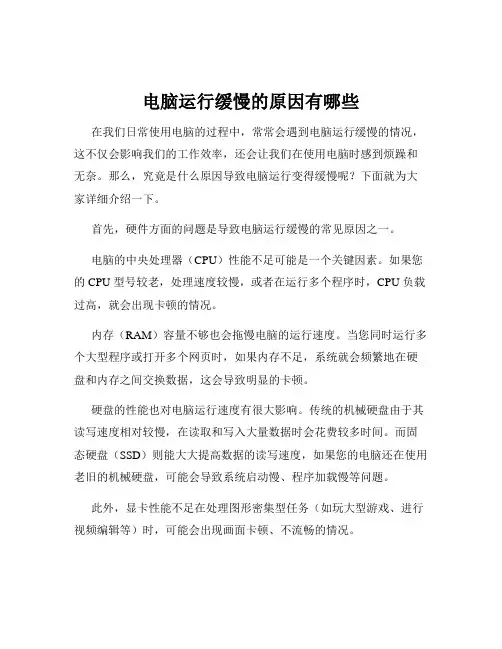
电脑运行缓慢的原因有哪些在我们日常使用电脑的过程中,常常会遇到电脑运行缓慢的情况,这不仅会影响我们的工作效率,还会让我们在使用电脑时感到烦躁和无奈。
那么,究竟是什么原因导致电脑运行变得缓慢呢?下面就为大家详细介绍一下。
首先,硬件方面的问题是导致电脑运行缓慢的常见原因之一。
电脑的中央处理器(CPU)性能不足可能是一个关键因素。
如果您的 CPU 型号较老,处理速度较慢,或者在运行多个程序时,CPU 负载过高,就会出现卡顿的情况。
内存(RAM)容量不够也会拖慢电脑的运行速度。
当您同时运行多个大型程序或打开多个网页时,如果内存不足,系统就会频繁地在硬盘和内存之间交换数据,这会导致明显的卡顿。
硬盘的性能也对电脑运行速度有很大影响。
传统的机械硬盘由于其读写速度相对较慢,在读取和写入大量数据时会花费较多时间。
而固态硬盘(SSD)则能大大提高数据的读写速度,如果您的电脑还在使用老旧的机械硬盘,可能会导致系统启动慢、程序加载慢等问题。
此外,显卡性能不足在处理图形密集型任务(如玩大型游戏、进行视频编辑等)时,可能会出现画面卡顿、不流畅的情况。
散热不良也是硬件方面的一个重要问题。
如果电脑的散热系统不好,长时间使用后硬件温度过高,可能会导致硬件自动降频以降低温度,从而影响性能。
其次,软件方面的问题同样不容忽视。
操作系统长时间未更新可能会导致电脑运行缓慢。
新的系统更新通常会修复一些漏洞、优化性能和提高兼容性。
安装了过多的开机自启动程序会在电脑开机时同时加载,占用大量的系统资源,导致开机速度变慢,并且在使用过程中也会影响电脑的性能。
电脑中存在恶意软件或病毒也是常见的问题。
这些恶意程序可能会在后台偷偷运行,占用系统资源,甚至窃取您的个人信息。
软件之间的冲突也可能导致电脑运行不稳定和缓慢。
例如,两个或多个软件同时占用相同的系统资源或存在不兼容的情况。
另外,系统垃圾文件过多也是一个问题。
在日常使用中,系统会产生临时文件、缓存文件等,如果不及时清理,会占用大量的硬盘空间,影响系统性能。
电脑运行慢的解决方法
电脑运行慢是一个普遍的问题,它可以影响电脑的整体性能,影响工作效率。
下面介绍一些有效的解决方法,帮助你恢复电脑的最佳性能。
首先,你应该检查你的电脑是否有病毒感染。
病毒会严重影响电脑的运行速度,所以定期查杀电脑中的病毒是非常重要的。
你可以使用杀毒软件来查杀电脑中的病毒,以便消除对电脑速度的影响。
其次,你应该释放硬盘空间。
如果你的硬盘空间太少,会导致电脑运行速度变慢。
因此,你应该定期清理硬盘空间,删除不必要的文件,释放出更多的空间,使电脑可以更好地运行。
此外,你应该升级电脑的硬件和软件设备。
如果你的硬件设备比较老旧,电脑运行速度会变慢,这时你需要更换新的硬件设备,如果你的软件设备过时,则应该升级软件,以便获得最新的功能和更快的运行速度。
最后,尽量减少后台程序的运行。
如果你的电脑上运行着大量的后台程序,这些程序会消耗大量的系统资源,从而使电脑运行变慢。
因此,你应该检查电脑上的后台程序,尽可能减少不必要的程序运行,以提高电脑的运行速度。
总之,电脑运行慢是一个普遍的问题,但是可以通过上述措施来解
决。
如果你能按照上述步骤操作,你可以有效地提高电脑的运行速度,恢复电脑的最佳性能。
电脑运行慢的原因及解决方法随着科技的发展,电脑已经成为我们生活中不可或缺的工具之一。
然而,随着使用时间的增长,很多人会发现自己的电脑运行速度变得越来越慢。
这不仅影响了工作效率,也给我们的生活带来了诸多不便。
那么,电脑运行慢的原因是什么?又该如何解决呢?接下来,就让我们一起来探讨一下。
首先,电脑运行慢的原因可能是由于硬件老化或者配置不足所致。
随着使用时间的增长,电脑硬件的老化是不可避免的。
特别是在使用一些大型软件或者进行复杂运算时,硬件配置不足就会显得格外明显。
此时,我们可以通过升级硬件配置来解决这一问题,比如增加内存、更换固态硬盘等,从而提升电脑的运行速度。
其次,电脑运行慢的原因还有可能是由于系统垃圾过多或者病毒感染所致。
在长时间使用电脑的过程中,系统会产生大量的垃圾文件,这些文件会占用硬盘空间,影响系统的运行速度。
此外,病毒的感染也会导致电脑运行缓慢甚至崩溃。
因此,定期清理系统垃圾、安装杀毒软件并进行全盘扫描是非常必要的,可以有效提升电脑的运行速度。
另外,电脑运行慢的原因还有可能是由于软件安装过多或者开机启动项过多所致。
随着时间的推移,我们会不知不觉地安装各种各样的软件,而这些软件会占用系统资源,导致电脑运行速度变慢。
同时,一些不必要的开机启动项也会拖慢电脑的启动速度。
因此,我们可以通过卸载不常用的软件、禁用不必要的开机启动项来提升电脑的运行速度。
最后,电脑运行慢的原因还有可能是由于系统未及时更新所致。
随着系统的不断更新,厂商会不断对系统进行优化和修复漏洞,因此及时更新系统补丁是非常重要的,可以有效提升系统的稳定性和运行速度。
综上所述,电脑运行慢的原因有很多种,但是我们可以通过一些简单的方法来解决这一问题。
首先,可以通过升级硬件配置来提升电脑的运行速度;其次,定期清理系统垃圾、安装杀毒软件并进行全盘扫描;再者,卸载不常用的软件、禁用不必要的开机启动项;最后,及时更新系统补丁。
相信通过这些方法的应用,我们一定可以让电脑重拾往日的速度,为我们的工作和生活带来更多的便利。
如何解决电脑运行程序卡顿的问题电脑运行程序卡顿是许多电脑用户经常遇到的问题。
当电脑卡顿时,我们常常会感到不耐烦和烦恼。
幸运的是,有许多方法可以解决这个问题。
本文将探讨如何解决电脑运行程序卡顿的问题,并提供一些建议和技巧来改善电脑的性能。
一、优化电脑硬件配置电脑硬件配置对于电脑的性能有着决定性的影响。
如果电脑硬件配置不足,运行程序时容易出现卡顿的情况。
为了解决这个问题,我们可以考虑对电脑硬件进行升级或优化。
以下是几个常见的硬件方面的优化建议:1. 增加内存:内存是电脑运行程序的临时存储空间,如果内存容量不足,电脑将很容易出现卡顿的情况。
建议考虑增加内存容量,一般来说8GB或16GB的内存容量可以满足日常使用的需求。
2. 更换硬盘:传统的机械硬盘比较慢,容易导致程序运行缓慢。
可以考虑将机械硬盘更换为固态硬盘(SSD),固态硬盘拥有更快的读写速度,可以大大提升电脑的运行速度。
3. 清理风扇和散热器:电脑运行程序时,CPU和其他硬件会产生热量,如果散热不好,电脑性能会下降。
定期清理电脑内部的风扇和散热器,确保它们的正常运转,可以提高电脑的散热效果,减少卡顿的问题。
二、优化电脑软件设置除了硬件方面的优化,优化电脑的软件设置也是解决卡顿问题的关键。
以下是几个常见的软件方面的优化建议:1. 升级操作系统和驱动程序:操作系统和硬件驱动程序的更新可以修复一些已知的问题,并改善电脑的性能。
建议定期检查更新,并安装最新的操作系统和硬件驱动程序。
2. 关闭不必要的启动项:电脑启动时,很多软件会自动启动并运行在后台,占用系统资源。
可以通过任务管理器或其他优化软件关闭一些不必要的启动项,减少启动时的负担,提高电脑的运行速度。
3. 清理磁盘垃圾:磁盘上的垃圾文件会占用存储空间,并影响电脑的性能。
可以使用系统自带的磁盘清理工具或第三方优化软件清理磁盘垃圾,释放存储空间,提高电脑的运行速度。
三、防止恶意软件感染恶意软件(如病毒、木马等)的感染会导致电脑性能下降,并可能导致电脑运行程序卡顿。
矿产资源开发利用方案编写内容要求及审查大纲
矿产资源开发利用方案编写内容要求及《矿产资源开发利用方案》审查大纲一、概述
㈠矿区位置、隶属关系和企业性质。
如为改扩建矿山, 应说明矿山现状、
特点及存在的主要问题。
㈡编制依据
(1简述项目前期工作进展情况及与有关方面对项目的意向性协议情况。
(2 列出开发利用方案编制所依据的主要基础性资料的名称。
如经储量管理部门认定的矿区地质勘探报告、选矿试验报告、加工利用试验报告、工程地质初评资料、矿区水文资料和供水资料等。
对改、扩建矿山应有生产实际资料, 如矿山总平面现状图、矿床开拓系统图、采场现状图和主要采选设备清单等。
二、矿产品需求现状和预测
㈠该矿产在国内需求情况和市场供应情况
1、矿产品现状及加工利用趋向。
2、国内近、远期的需求量及主要销向预测。
㈡产品价格分析
1、国内矿产品价格现状。
2、矿产品价格稳定性及变化趋势。
三、矿产资源概况
㈠矿区总体概况
1、矿区总体规划情况。
2、矿区矿产资源概况。
3、该设计与矿区总体开发的关系。
㈡该设计项目的资源概况
1、矿床地质及构造特征。
2、矿床开采技术条件及水文地质条件。
电脑卡顿严重解决方法电脑卡顿严重的解决方法电脑卡顿是很常见的问题,可以由软件或硬件问题引起。
无论是经验不足还是系统资源不足,都会导致电脑运行缓慢并造成卡顿。
在本文中,我将介绍一些解决电脑卡顿的方法,帮助您改善电脑性能并提高用户体验。
方法一:清理垃圾文件垃圾文件会占用电脑的存储空间并降低系统的运行速度。
定期清理垃圾文件可以帮助您释放存储空间并优化电脑性能。
您可以使用系统自带的磁盘清理工具或第三方的清理软件来清理垃圾文件。
方法二:升级硬件电脑卡顿可能是由于硬件不足所致。
升级硬件可以提升电脑的性能,从而解决卡顿问题。
可以考虑升级内存、硬盘和显卡等硬件设备。
方法三:优化启动项启动项过多会导致电脑启动缓慢,也会影响电脑的运行速度。
您可以通过打开任务管理器,禁用不必要的启动项来优化启动速度。
只保留必要的程序可加快电脑的启动速度并减少卡顿现象。
方法四:扫描和清除病毒病毒或恶意软件也会导致电脑卡顿。
定期扫描并清除病毒可以保护电脑的安全,并提高电脑的运行速度。
您可以使用杀毒软件来进行定期的系统扫描和清除可能存在的病毒。
方法五:优化系统设置优化系统设置可以改善电脑的性能。
一些设置,如更改电源选项、关闭视觉效果、调整虚拟内存等,都可以提高电脑的运行速度和响应速度。
方法六:更新驱动程序驱动程序过时或损坏可能会导致电脑卡顿。
您可以定期检查和更新驱动程序以确保其与操作系统的兼容性。
可以通过设备管理器或厂商官方网站来更新驱动程序。
方法七:定期清理和整理硬盘定期清理和整理硬盘可以提高电脑的运行速度。
使用系统自带的磁盘清理工具和磁盘碎片整理工具可以帮助您清理硬盘上的冗余文件并整理碎片,从而提高电脑性能。
方法八:检查硬件故障如果上述方法都无法解决电脑卡顿问题,那么可能是由于硬件故障引起的。
您可以检查硬盘、内存、显卡等硬件设备是否正常工作,如果发现故障,及时更换或修复硬件。
方法九:减少多任务处理同时进行多个任务会占用系统资源并降低电脑的运行速度。
电脑运行缓慢的原因和解决方法是什么在我们日常使用电脑的过程中,经常会遇到电脑运行缓慢的情况,这着实让人感到烦恼和无奈。
电脑运行缓慢不仅会影响我们的工作效率,还会破坏我们的好心情。
那么,究竟是什么原因导致电脑运行变得缓慢,又有哪些有效的解决方法呢?首先,电脑硬件老化是导致运行缓慢的常见原因之一。
随着时间的推移,电脑的硬件组件,如处理器、内存、硬盘等,会逐渐磨损和性能下降。
特别是硬盘,长期使用后可能会出现坏道,读写速度大幅降低。
如果是因为硬件老化,解决方法可能是升级硬件,比如更换更快的处理器、增加更大容量的内存,或者更换为固态硬盘(SSD)。
固态硬盘的读写速度通常比传统机械硬盘快很多,可以显著提升系统的启动速度和软件的运行速度。
其次,软件方面的问题也不容忽视。
过多的开机自启动程序会占用大量的系统资源,导致电脑启动缓慢,运行时也会变得卡顿。
要解决这个问题,我们可以通过系统设置或者第三方软件来管理开机自启动项,禁止那些不必要的程序开机自启动。
另外,软件的安装和卸载不当也可能会在系统中留下大量的垃圾文件和无效的注册表项,影响系统的性能。
定期使用专业的清理工具,清理系统垃圾和无效的注册表项,可以让电脑保持良好的运行状态。
电脑中病毒或恶意软件也是导致运行缓慢的一个重要因素。
这些恶意程序会在后台偷偷运行,占用系统资源,甚至窃取用户的个人信息。
因此,我们要安装可靠的杀毒软件和防火墙,并定期进行病毒扫描和系统检测。
一旦发现病毒或恶意软件,要及时清除。
系统长期未更新也是一个容易被忽略的问题。
操作系统的开发者会不断发布更新补丁,以修复系统漏洞、优化性能和提高稳定性。
如果我们长期不更新系统,就可能会导致电脑出现各种问题,包括运行缓慢。
所以,要养成定期检查并更新系统的好习惯。
电脑的散热不良也会影响其性能。
如果电脑内部积累了过多的灰尘,或者散热风扇出现故障,会导致处理器等硬件在高温下工作,从而自动降频以保护硬件,这就会使电脑运行变得缓慢。
如何应对电脑运行速度慢或网页无法正常操作 很多人都会遇到这样的情况,当我们的电脑运行了一段时间后,启动和运行程序的速度会减慢,同时,有些网页也出现了无法正常操作的情况。 比如,使用网页访问hotmail信箱的用户突然发现邮件附件不能正常下载或者正常上传了。 分析 出现上面现象的根本原因很多,但大致来说,其直接原因是您的计算机上被安装了浏览器插件或流氓软件。 o 流氓软件 通常是指开发商用于播放广告或推广软件的目的而强制安装,并运行在用户电脑上的程序。 其直接危害是导致用户的系统变慢、弹出网页窗口,甚至盗窃、破坏用户资料。 o 浏览器插件 通常用于增强浏览器功能,但目前更多的被各个公司用于推广其软件。其目的类似于流氓软件。 其直接危害是用户浏览页面速度变慢,部分网页无法正常访问。 解决步骤 这里不针对单独的流氓软件或浏览器插件进行说明,而采用一种普遍有效的工具和解决方式。 1. 下载360安全卫士 访问http://360safe.com/ 下载最新的安装文件 2. 安装后,运行程序。 如果提示升级,则单击确定 3. 查杀恶意软件。如果提示重新启动,请选择稍后手动启动 4. 查杀浏览器插件。如果提示重新启动,请选择稍后手动启动 5. 系统补丁安装 6. 如果前面提示了需要重新启动,则现在重新启动 7. 重新启动后,再一次运行360安全卫士。重复步骤3-4 优化步骤 前面我们解决了导致系统变慢和网页错误的直接原因。作为一个经常使用电脑的人来说,还可以掌握一些系统优化的技巧。 最常见的有: o 磁盘整理:定期进行磁盘整理,可以显著增加文件访问速度。在管理工具里可以找到它。 o 把应用程序和文档安装到非系统目录 o 关闭系统还原功能:用处不大,但消耗资源大。在系统属性里设定 o 关闭错误报告:对微软有用,对你没有直接帮助的东西。在系统属性里设定 o windows优化大师:可以有效、方便地对系统各个属性进行优化 o 不要在桌面上放置大量文件或图标 o 减少启动加载项:有些程序安装后,并不是经常使用,建议不要在启动的时候加载。 系统防护 主要目的是保护您的机器免受木马、病毒和流氓软件的攻击。 推荐使用McAfee,相对其他杀毒软件,运行效率高,占用资源小。 后记 通过以上的步骤,对付多数问题是可以解决的。如果这没有帮到你, 或你不清楚上面的操作说明,你可以询问您身边的技术人员或到google搜索,获取更多帮助。 同时,微润导航(http://www.weirun.cn/241.htm)提供了更多关于系统安全、病毒防治的链接。 以前运行正常的电脑,现在变得超乎寻常的慢,我曾遇到过下面几种情况。 一、软件问题 软件方面,有两种情况,一种是有电脑病毒作怪,二是系统软件出现问题,最简单的处理方法就是杀毒和重装系统。 二、硬件问题 1、当有些硬盘出现问题的时候,系统可以装上去,也能运行,只是运行速度出奇的慢,慢得让人无法忍受。 2、还遇到一台电脑,系统运行不正常,重装系统时,提示大约需要两个多小时,更换电源后正常。 三、CMOS设置错误 由于误操作或其他原因,造成CMOS中CPU的Cache关闭时,系统的运行就会超乎寻常的慢。重装系统大约需要二、三个小时以上。这种情况下,只要把CMOS SETUP中Advanced BIOS Features一项中的CPU L1 & L2 Cache设成设成Enabled即可,或者干脆用主板上的CMOS跳线把CMOS清除一次就行了。 一、 软件篇
1、设定虚拟内存 硬盘中有一个很宠大的数据交换文件,它是系统预留给虚拟内存作暂存的地方,很多应用程序都经常会使用到,所以系统需要经常对主存储器作大量的数据存取,因此存取这个档案的速度便构成影响计算机快慢的非常重要因素!一般Windows预设的是由系统自行管理虚拟内存,它会因应不同程序所需而自动调校交换档的大小,但这样的变大缩小会给系统带来额外的负担,令系统运作变慢!有见及此,用户最好自定虚拟内存的最小值和最大值,避免经常变换大小。要设定虚拟内存,在“我的电脑”上按右键选择“属性”,在“高级”选项里的“效能”的对话框中,对“虚拟内存”进行设置。
3、检查应用软件或者驱动程序 有些程序在电脑系统启动会时使系统变慢。如果要是否是这方面的原因,我们可以从“安全模式”启动。因为这是原始启动,“安全模式”运行的要比正常运行时要慢。但是,如果你用“安全模式”启动发现电脑启动速度比正常启动时速度要快,那可能某个程序是导致系统启动速度变慢的原因。
4、桌面图标太多会惹祸 桌面上有太多图标也会降低系统启动速度。Windows每次启动并显示桌面时,都需要逐个查找桌面快捷方式的图标并加载它们,图标越多,所花费的时间当然就越多。同时有些杀毒软件提供了系统启动扫描功能,这将会耗费非常多的时间,其实如果你已经打开了杀毒软件的实时监视功能,那么启动时扫描系统就显得有些多余,还是将这项功能禁止吧! 建议大家将不常用的桌面图标放到一个专门的文件夹中或者干脆删除!
5、ADSL导致的系统启动变慢 默认情况下Windows XP在启动时会对网卡等网络设备进行自检,如果发现网卡的IP地址等未配置好就会对其进行设置,这可能是导致系统启动变慢的真正原因。这时我们可以打开“本地连接”属性菜单,双击“常规”项中的“Internet协议”打开“TCP/IP属性”菜单。将网卡的IP地址配置为一个在公网(默认的网关是192.168.1.1)中尚未使用的数值如192.168.1.X,X取介于2~255之间的值,子网掩码设置为255.255.255.0,默认网关和DNS可取默认设置。
6、字体对速度的影响 虽然 微软 声称Windows操作系统可以安装1000~1500种字体,但实际上当你安装的字体超过500 种时,就会出现问题,比如:字体从应用程序的字体列表中消失以及Windows的启动速度大幅下降。在此建议最好将用不到或者不常用的字体删除,为避免删除后发生意外,可先进行必要的备份。
7、删除随机启动程序 何谓随机启动程序呢?随机启动程序就是在开机时加载的程序。随机启动程序不但拖慢开机时的速度,而且更快地消耗计算机资源以及内存,一般来说,如果想删除随机启动程序,可去“启动”清单中删除,但如果想详细些,例如是QQ、popkiller 之类的软件,是不能在“启动”清单中删除的,要去“附属应用程序”,然后去“系统工具”,再去“系统信息”,进去后,按上方工具列的“工具”,再按“系统组态编辑程序”,进去后,在“启动”的对话框中,就会详细列出在启动电脑时加载的随机启动程序了!XP系统你也可以在“运行”是输入Msconfig调用“系统配置实用程序”才终止系统随机启动程序,2000系统需要从XP中复制msconfig程序。
8、取消背景和关闭activedesktop 不知大家有否留意到,我们平时一直摆放在桌面上漂亮的背景,其实是很浪费计算机资源的!不但如此,而且还拖慢计算机在执行应用程序时的速度!本想美化桌面,但又拖慢计算机的速度,这样我们就需要不在使用背景了,方法是:在桌面上按鼠标右键,再按内容,然后在“背景”的对话框中,选“无”,在“外观”的对话框中,在桌面预设的青绿色,改为黑色......至于关闭activedesktop,即是叫你关闭从桌面上的web画面,例如在桌面上按鼠标右键,再按内容,然后在“背景”的对话框中,有一幅背景,名为Windows XX,那副就是web画面了!所以如何系统配置不高就不要开启。
10、把Windows变得更苗条 与DOS系统相比,Windows过于庞大,而且随着你每天的操作,安装新软件、加载运行库、添加新游戏等等使得它变得更加庞大,而更为重要的是变大的不仅仅是它的目录,还有它的 注册表 和运行库。因为即使删除了某个程序,可是它使用的DLL文件仍然会存在,因而随着使用日久,Windows的启动和退出时需要加载的DLL动态链接库文件越来越大,自然系统运行速度也就越来越慢了。这时我们就需要使用一些彻底删除DLL的程序,它们可以使Windows恢复苗条的身材。建议极品玩家们最好每隔两个月就重新安装一遍Windows,这很有效。
11、更改系统开机时间 虽然你已知道了如何新增和删除一些随机启动程序,但你又知不知道,在开机至到进入Windows的那段时间,计算机在做着什么呢?又或者是,执行着什么程序呢?那些程序,必定要全部载完才开始进入Windows,你有否想过,如果可删除一些不必要的开机时的程序,开机时的速度会否加快呢?答案是会的!想要修改,可按"开始",选"执行",然后键入win.ini,开启后,可以把以下各段落的内容删除,是删内容,千万不要连标题也删除!它们包括:[compatibility]、[compatibility32]、[imecompatibility]、[compatibility95]、[modulecompatibility]和。
二、硬件篇 1、Windows系统自行关闭硬盘DMA模式 硬盘的DMA模式大家应该都知道吧,硬盘的PATA模式有DMA33、DMA66、DMA100和DMA133,最新的SATA-150都出来了!一般来说现在大多数人用的还是PATA模式的硬盘,硬盘使用DMA模式相比以前的PIO模式传输的速度要快2~8倍。DMA模式的起用对系统的性能起到了实质的作用。但是你知道吗?Windows 2000、XP、2003系统有时会自行关闭硬盘的DMA模式,自动改用PIO模式运行!这就造成在使用以上系统中硬盘性能突然下降,其中最明显的现象有:系统起动速度明显变慢,一般来说正常Windows XP系统启动时那个由左向右运动的滑条最多走2~4次系统就能启动,但这一问题发生时可能会走5~8次或更多!而且在运行系统时进行硬盘操作时明显感觉变慢,在运行一些大的软件时CPU占用率时常达到100%而产生停顿,玩一些大型3D游戏时画面时有明显停顿,出现以上问题时大家最好看看自己硬盘的DMA模式是不是被Windows 系统自行关闭了。查看自己的系统是否打开DMA模式:
a. 双击“管理工具”,然后双击“计算机管理”; b. 单击“系统工具”,然后单击“设备管理器”; c. 展开“IDE ATA/ATAPI 控制器”节点; d. 双击您的“主要IDE控制器”;